Schakel port forwarding in voor de Netgear R7000 Nighthawk

1 De volgende gids is bedoeld voor de nieuwste officiële firmware (V1.0.9.18_1.2.27)

2 Klik op de knop " Advanced "

3 Klik op de knop " Advanced Setup "
4 Klik op de knop " Port Forwarding / Port Triggering "

5 Zorg ervoor dat " Port Forwarding " is geselecteerd
6 Selecteer " HTTP " als servicenaam
7 Voer het (bij voorkeur statische) IP-adres van de computer in waarop cFos Personal Net actief is in het veld IP-adres
8 Klik op de knop " Add "
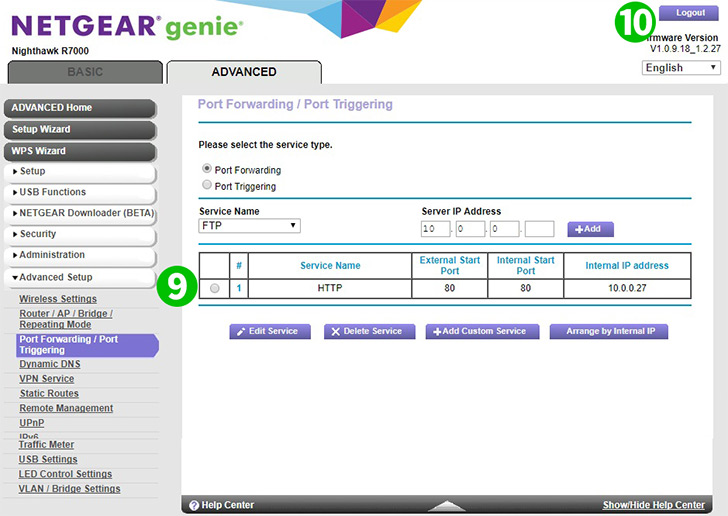
9 Je zou de regel moeten zien die je hebt toegevoegd
10 Meld u af bij uw router door op 'Afmelden' te klikken
Port forwarding is nu geconfigureerd voor uw computer!
Schakel port forwarding in voor de Netgear R7000 Nighthawk
Instructies voor het activeren van Port Forwarding voor de Netgear R7000 Nighthawk